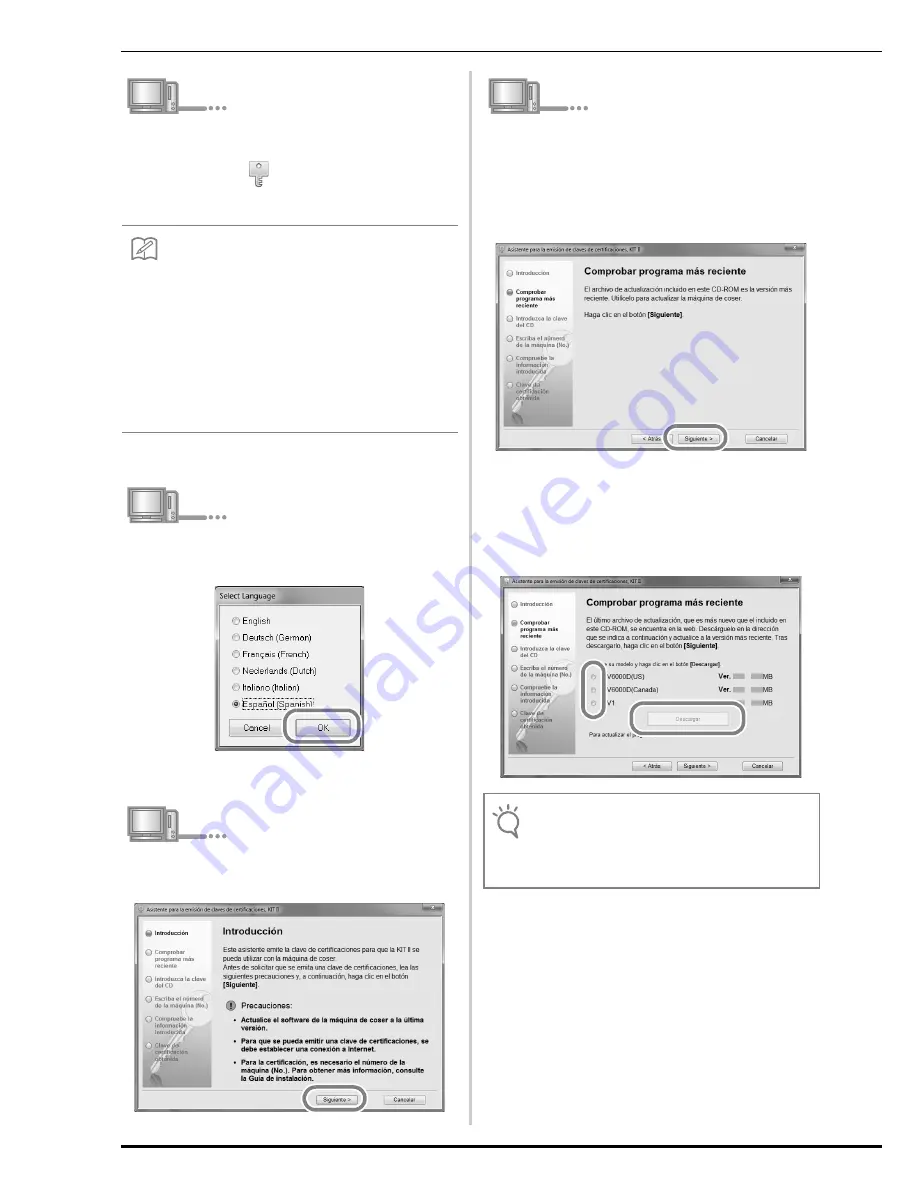
54
c
Abra la unidad de CD-ROM (normalmente es
la unidad “D”) en el ordenador (
Mi PC
), y haga
doble clic en
para iniciar el
Asistente para
la emisión de claves de certificaciones
.
→
Aparece automáticamente el cuadro de diálogo
Select Language (Elegir idioma)
d
Seleccione el idioma deseado y, a
continuación, haga clic en
OK
.
→
Aparece el
Asistente para la emisión de claves de
certificaciones
,
KIT
II
.
e
Lea atentamente la información que aparece y,
a continuación, haga clic en
Siguiente
.
f
El Asistente comprueba cuál es la última
versión del programa en la web.
Si el archivo del CD-ROM es el último archivo
de actualización, aparece la siguiente ventana.
Haga clic en
Siguiente
.
Si el archivo de actualización más reciente se
encuentra en la web, seleccione su modelo,
haga clic en
Descargar
y guarde el programa
de actualización (************.upf) en su
ordenador. Haga clic en
Siguiente
.
Recuerde
• El procedimiento siguiente se puede utilizar para
iniciar el Asistente para la emisión de claves de
certificaciones.
1. Haga clic en
Inicio
.
2. Haga clic en
Ejecutar
o en la casilla de
búsqueda, escriba ejecutar, y luego, en la lista de
resultados, haga clic en
Ejecutar
.
→
Aparecerá el cuadro de diálogo
Ejecutar
.
3. Escriba la ruta del archivo de aplicación
(
D:\KeyWizard_Kit2.exe
), y haga clic en
Aceptar
.
Nota
• Si la versión mostrada ya está instalada en la
máquina, haga clic en
Siguiente
para continuar con
el procedimiento sin descargar el archivo más
reciente.
Summary of Contents for Innov-is
Page 73: ......
Page 74: ......
Page 75: ......
Page 76: ...English German French Dutch Italian Spanish Russian 111 001 XF0109 001 Printed in Taiwan ...
















































